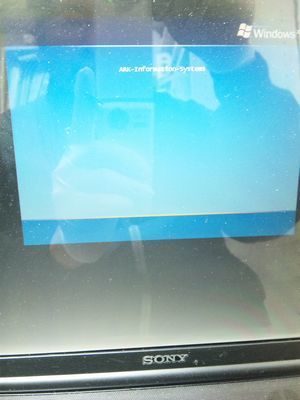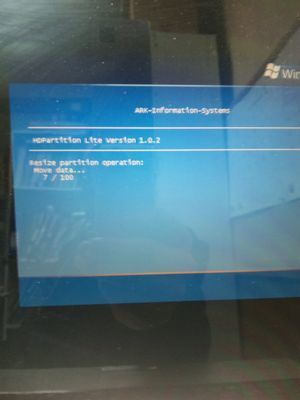今回はリフォームと言っても私のパソコンのリフォームのお話。
購入から三年。
平成15年頃発売のSONY VAIO PCG-Z1R/P というノートパソコンをヤフオクで五万円程度で落札して使用していますが、最近どうも調子が悪い・・・・。
クラッシュしてからでは遅い!
内臓ハードディスクがパンパン!(空き容量が少なすぎてデフラグが出来ないほど)
というわけで 内臓ハードディスクの交換をすることにしました。(塗装職人に出来るのか?)
基本 文系ですから得意科目ではないのですが、過去にデスクトップPCのメモリー交換やハードディスクの
増設は成功した経験があります。
ですが!
ノートは段違いの難しさの様子。 なので 分解マニュアルなる物を取得しました。
http://openuser.auctions.yahoo.co.jp/jp/user/cancanbom
上のアドレスはヤフオクのサイトです。出品者さんのオリジナルのマニュアルですが、PCそれぞれによって、
ねじの位置やカバーの外し方、部品の配置などが異なりますから、自分のPCと全く同じマニュアルを購入しました。
内容は素晴らしいです!!
力の加え方・方向を少し間違えただけで、取り返しのつかない事態になりそうですが、これがあれば大丈夫!
実際に作業に入る前に、何度も読み直してシュミレーションしました。
では 作業開始。
今回は IOデーターの120GのHDDを購入してあったのでそれを使用します。
HDD交換用のソフトなどもついていたので12000円ほどしましたが、適合するHDD、バックアップのソフトなどがあれば、HDD単体で全く同じものが5000円程度で手に入るようです。
事前に添付のユーティリティソフトを使って、現在のHDD C,Dドライブを真っ新のHDDに丸ごとコピーします。
丸ごとコピーしてしまえば、OSをはじめネットの環境、メールの設定、各種ソフト、作成した書類、写真データー
などなど そのまま使用できるのでラクチンです。すべて新規にインストールすると大変ですからね~。
PCショップで1000円程度で売っているHDDケース UltraATA 2.5inch用に新品のHDDを装着(差し込むだけ)
電源はUSBから供給されますが、電力不足の場合向けに二口ついています。
PCのスロットに二口とも差し込み、認識するかな・・・・・・
駄目です。
動きませんでした。 慌ててネットで検索・・・・・・ありました答えが!
PCに二口つけてもなお電力不足のときは、電源付きのUSBハブを使うと良いそうです。
どこかにあったような・・・・・ゴソゴソゴソ。 ありました。 昔に買った電源付きのUSBハブ。
あとから考えてみると、新しいHDDは回転数が高く消費電力が大きかった様です。4200rpm<5400rpm
HDDケースのUSB二本を電源付きUSBハブにつなぎ、ハブからPCのUSBに接続。
鳴ってます。HDDがウィーンと廻っています。成功成功(笑)
でもなぜかマイコンピューターでは認識されませんね。(フォーマットしていないから?)
コントロールパネルのディスク管理で見ると、新しいディスクとして認識しているようなので次に進んでしまいます。
ディスクをコピーするソフトを立ち上げると・・・・・OK!
DISK 0(現在の内臓ディスク CとDドライブ)
DISK 1(ケース内 USBで接続している新HDD)
ちゃんと認識しているではないですか!
マニュアルどおりに進めて、現在のHDDの中身を全部コピーします。
実はここですごい時間がかかりました。
チェックディスクをしては再起動、指示を出しては再起動・・・・・
まぁあせっても仕方が無いので、この間に分解用の道具を買いに行きました。
どこへ?
100均です。
掃除用のエアを除き、精密ドライバーやペンチなどは100円です。
念のため精密ドライバーは2セット、六角レンチにラジオペンチなども買いましたが、
ビス保存用の仕切りボックスとドライバーワンセット、ラジペンしか使いませんでした。
変わりにピンセットがあると良いかもしれませんね。
戻ってみると、丸ごとコピーは終わっている模様。
静電気防止用の薄手のゴム手袋(これも100均 キッチンのコーナーにありました)さぁ手術開始です。
こちらが既に丸ごとコピー済みの新HDD。
IOデーターで販売していましたが(既に廃盤)、中身は
WesternDigital社製WD1200BEVEでした。
価格.comで調べたらなかなか評価が高いようです。
少し落ち着いたところで、パーテーションを変更するソフトを使って、大きくなったHDDのドライブを割り当てます。
既存の60Gから120Gになりましたら、OSや各種ソフトが入るCドライブを70Gに、残りをDドライブに割り当てることにします。
左の画面はソフトが仕事している様子。
今回使用したユーティリティーソフト
アーク情報システム http://www1.ark-info-sys.co.jp/products/index.html
HD革命 Copy Drive
HD革命 Partition LITE
です。他にも色々とあるようですが良くできたソフトだと思います。
IOデーターやバッファローなどで交換用HDDを購入すると、同じようなソフトの機能限定版がついてくるので、
それで十分でしょう。
今回はマニュアルを購入したので、交換作業自体はかなりスムーズに進みました。出品者さんに感謝したいと思います。
データーを丸ごとコピーするために、HDDケースで接続するほうが大変だったかもしれません。
電源付きのUSBハブに行き着くまでに結構時間がかかりまして、同じことで悩んでいる人に役立てればうれしいですね。
交換後のPCの様子
処理速度が速くなりました
Cドライブに空きが出来たので、新しいソフトもOK 既存ソフトのバージョンアップもOK
HDD静かです
これで寿命が延びました
やってみようかな? とお考えの方、あくまでも自己責任になってしまいますが、チャレンジしてみてはどうでしょう。
結構 楽しいですよ。
もう一台 バイオノートZがあるので、こちら向けに早速samsongの160G(4430円)のHDDを注文した
塗装職人なのでした。
大体のリフォーム工事は施工可能ですが、パソコンのリフォームは業務外です(笑)
写真中央↓
さいたま市の外壁塗装なら!
有限会社さくらリフォーム
の塗装職人ブログでした。
いつもありがとうございます♪